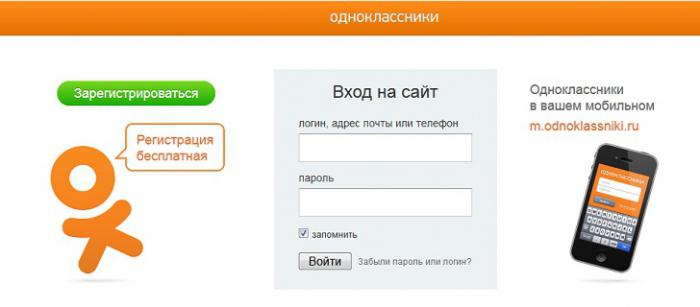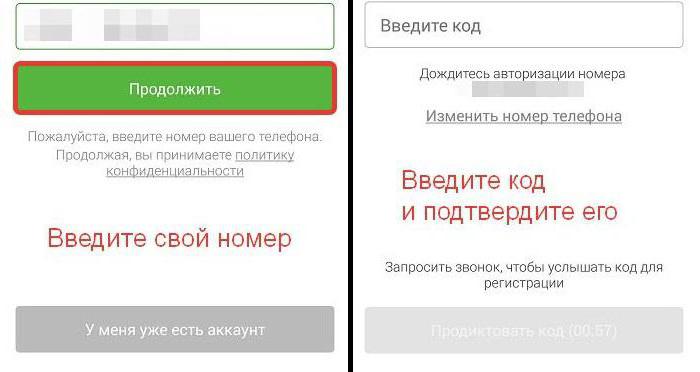Вставляємо значок градусів у всі програми
У даній статті ми розповімо, як різнимиспособами вставити значок градусів практично у всі програми. На клавіатурі для його введення не передбачена окрема клавіша. Як результат, доводиться користуватися нестандартними способами введення. Серед них можна виділити наступні:
- Із застосуванням основної таблиці ASCII-кодів.
- Таблиця символів в поєднанні з буфером обміну.
- Спеціалізований метод введення, реалізований тільки в додатках «Майкрософт офіс».
У кожного з них є як переваги, так і недоліки. Всі вони будуть поетапно описані в рамках даного матеріалу.
Використовуємо спеціальний код
Один з найбільш простих способів вставити значок градусів - це використання основної таблиці ASCII-кодів. В даному випадку потрібно виконати наступні маніпуляції:
- В процесі набору тексту навігаційну клавіатурупотрібно перевести в режим введення чисел. Для цього спочатку дивимося стан світлодіода з написом «Num Lock». Якщо він включений, то нічого не потрібно робити. В іншому випадку натискаємо одноразово ключ з точно таким самим написом. При цьому він повинен загорітися.
- Далі затискаємо клавішу «Alt» (можна як ліву, так і праву).
- Не відпускаючи її, набираємо послідовно код «0-1-7-6» саме на навігаційній клавіатурі. Потім прибираємо руки від клавіатури. Тільки після цього з'явиться зліва від курсора значок градусів.

Один з найбільш універсальних способів введення нестандартних символів - ось основний плюс даного методу. Основний його недолік криється в необхідності пам'ятати цифровий код.
Вбудована таблиця символів і буфер обміну
На відміну від попереднього способу, використаннявбудованої таблиці символів і буфера обміну дозволяє обійтися без спеціальних кодів. При цьому він теж працює абсолютно в усіх додатках. Значок градусів в даному випадку вставляється в такий спосіб:
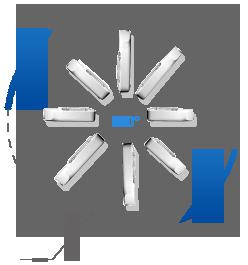
- Потім в полі «Відкрити» потрібно ввести наступну команду: «charmap». Потім потрібно натиснути на кнопку «Ок». Після цього відкриється таблиця символів.
- У її верхній частині знаходимо «°» і натискаємо на ньому одноразово лівою кнопкою маніпулятора. Далі натискаємо кнопку «Виділити», а потім «Копіювати».
- На наступному етапі потрібно перейти в той додаток,в яке потрібно вставити значок градусів. Якщо воно згорнуто на панелі завдань, то його потрібно відновити. В іншому випадку його запускаємо. Потім просто натискаємо комбінацію «Ctrl» і «V». Після цього символ з'явиться в його робочої області.
Дуже простий і зрозумілий спосіб, який можна застосовувати на практиці. Причому немає необхідності пам'ятати таблицю ASCII-кодів або друкувати її на папері.
Додатки Microsoft Office
Особливий спосіб введення спеціальних символіврозроблений суто для додатків Microsoft Office. Це і PowerPoint, і Excel, і Word, і всі інші компоненти даного пакету. Значок градуса в «Ворді» вводитися в такий спосіб (для інших порядок аналогічний):
- У відкритому вікні текстового процесора переходимо на вкладку «Вставка».
- На ній знаходимо панель «Символи», вибираємо список «Символ».
- У випадаючому списку потрібно вибрати пункт «Інші символи».
- У вікні, знаходимо «°» і натискаємо кнопку «Вставити».
- Після закриття вікна потрібний нам знак буде знаходитися в робочій області текстового редактора.
Простий спосіб введення спеціальних символів, але працює він тільки в певному переліку додатків. І це є основною його недолік.

резюме
Значок градусів на клавіатурі відсутня. Тобто для його введення не передбачена якась окрема клавіша. Тому і доводиться користуватися тими способами, які були раніше викладені. З позиції практики найкраще використовувати той, який базується на використанні таблиці символів і буфера обміну. Працює він у всіх практично додатках. При цьому немає необхідності запам'ятовувати якісь коди.